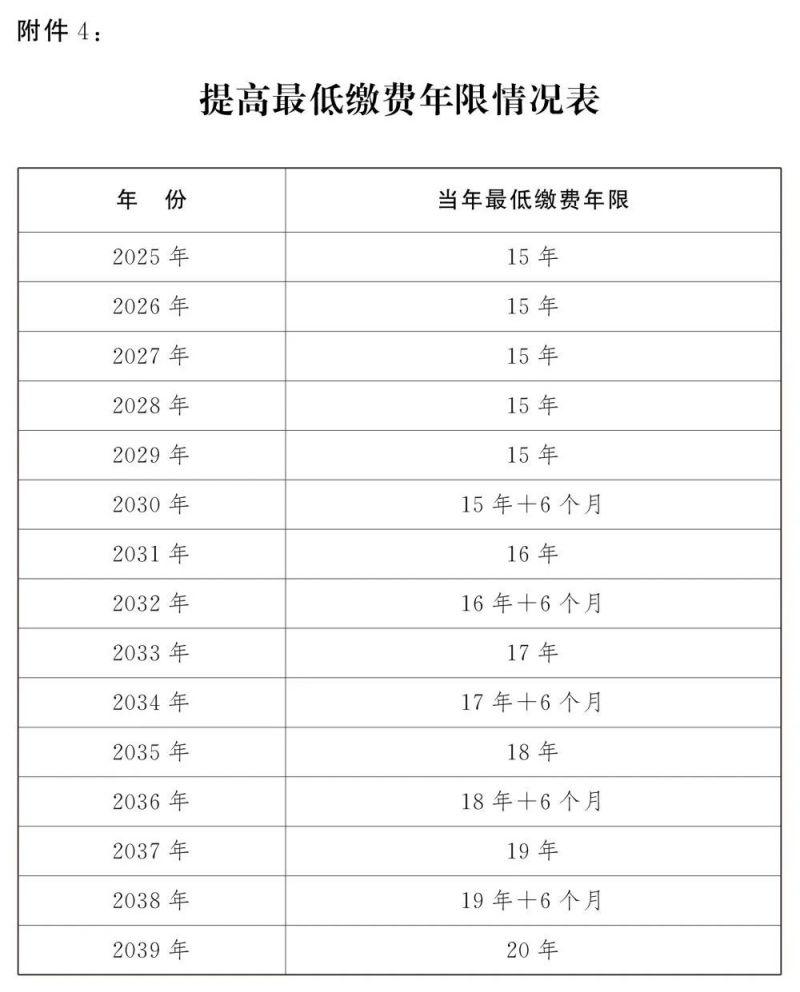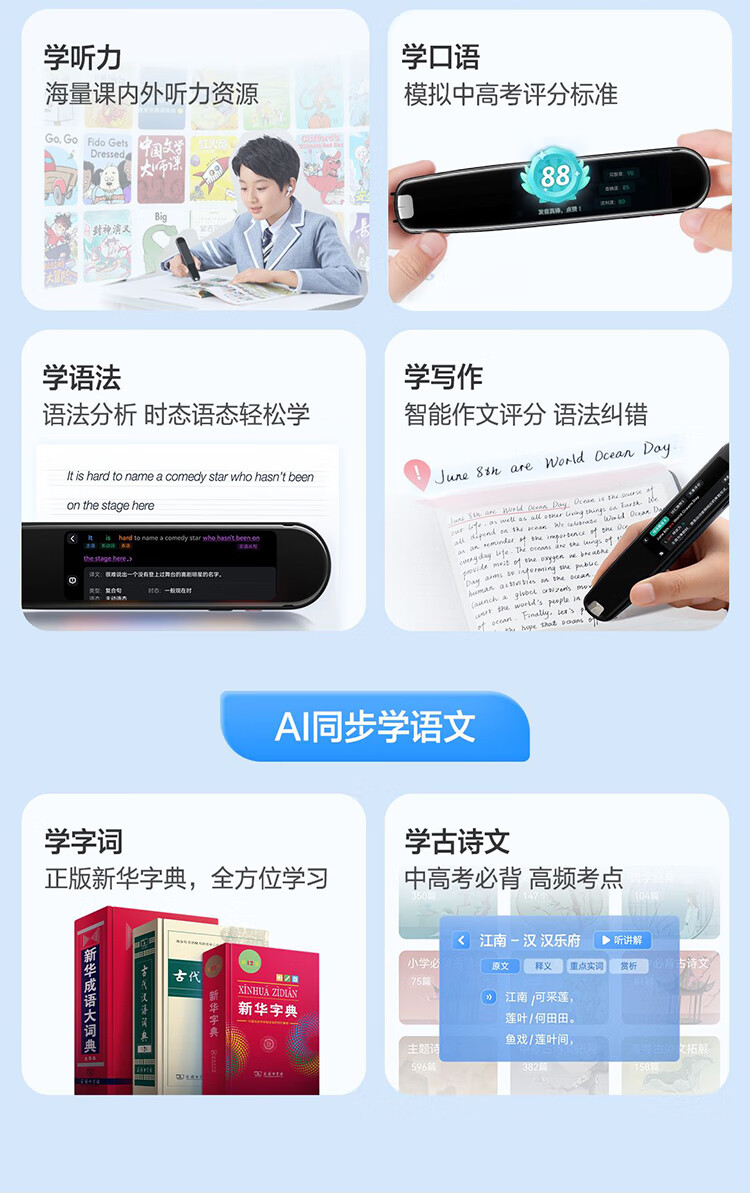要想使用有道词典的鼠标翻译功能,您只需打开词典软件,进入左下角的“设置”,然后找到“取词划词”选项卡,并勾选“开启鼠标取词”即可。 这一功能,也常被称为“屏幕取词”或“鼠标悬停翻译”,是有道词典的标志性功能之一,它允许用户在浏览网页、阅读文档或使用其他软件时,仅需将鼠标指针悬停在不认识的单词或词组上,即可立即获得翻译和释义,极大地提升了阅读和学习效率。有道将为您提供一份终极指南,不仅涵盖基础的开启方法,还将深入讲解Windows和Mac双平台的详细设置、常见问题排查以及多种进阶使用技巧。
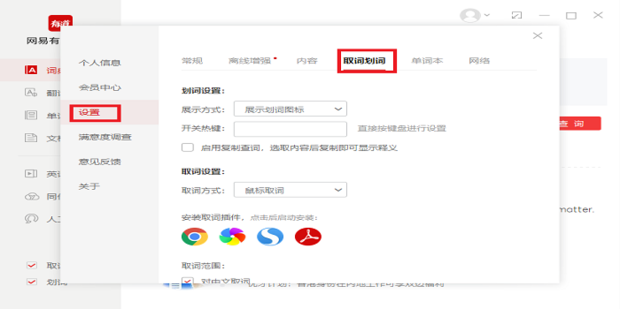
有道内容目录
- 什么是“鼠标翻译”?有道词典的屏幕取词与划词翻译功能
- 一步步教你开启有道词典的鼠标翻译功能(Windows版)
- Mac用户必看:如何在macOS上设置有道词典屏幕取词?
- 鼠标翻译突然失灵?常见问题排查与解决方案 (FAQ)
- 进阶技巧:让你的有道鼠标翻译更好用
- 总结:鼠标翻译为何是语言学习和工作的高效利器?
什么是“鼠标翻译”?有道词典的屏幕取词与划词翻译功能
在深入了解如何设置之前,我们先明确一下“鼠标翻译”这个概念。在有道词典的语境下,它主要包含两种核心功能:屏幕取词和划词翻译。这两种功能虽然操作上略有不同,但目标一致:让翻译无缝融入你的工作流,消除切换应用查词的繁琐步骤。
屏幕取词(又称鼠标取词、指词翻译):这是最经典的功能。当您将鼠标光标移动到一个单词上并稍作停留,有道词典会自动弹出一个小窗口,显示该单词的简明释义。这是即时性最强的翻译方式,非常适合快速阅读外文文献或网页时扫清零星的生词障碍。
划词翻译:当您需要翻译一个短语、长句甚至整个段落时,此功能就派上了用场。您只需按住鼠标左键,选中(高亮)您想翻译的文本内容,松开鼠标后,有道词典同样会弹出窗口显示完整的翻译结果。它比屏幕取词更适合理解复杂的句子结构和上下文。
一步步教你开启有道词典的鼠标翻译功能(Windows版)
对于大部分Windows用户来说,开启鼠标翻译功能非常简单。请跟随以下步骤操作,只需一分钟即可完成设置。
打开主界面与进入设置
首先,确保您已经安装并运行了最新版的有道词典PC版。在电脑桌面上找到有道词典的图标并双击打开。程序启动后,将目光移至软件主界面的左下角,您会看到一个齿轮状的图标,这就是“主菜单”入口。点击它,在弹出的菜单中选择“设置”。
定位“取词划词”核心设置区域
进入“设置”中心后,您会看到左侧有一列功能导航。请点击“取词划词”选项,右侧窗口便会展示所有与鼠标翻译相关的功能开关和详细配置。这里是控制所有取词、划词行为的“总开关”。
详解各项设置:如何根据需求定制?
在“取词划词”界面,您会看到多个选项。为了让您更好地理解,我们用一个表格来详细说明它们各自的作用,帮助您进行个性化定制。
| 设置项 | 功能说明 | 建议操作 |
|---|---|---|
| 开启鼠标取词 | 这是鼠标悬停翻译的总开关。勾选后,鼠标放在单词上即可自动翻译。 | 核心功能,强烈建议勾选。 |
| 开启划词翻译 | 这是选中文字后进行翻译的总开关。 | 处理长句必备,建议勾选。 |
| 开启OCR强力取词 | 当鼠标无法在某些应用(如图片、PDF的部分内容)中选取文字时,此功能通过截图识别文字并翻译。 | 功能强大,但可能消耗更多资源。可在需要时开启。 |
| 取词方式 | 可以选择“鼠标悬停”或“Ctrl+鼠标悬停”等组合键方式。 | 为防止误触,可设置为“Ctrl+鼠标悬停”,按需取词。 |
| 取词内容 | 您可以选择仅对英文取词,或者对所有语种取词。 | 根据您的主要使用场景选择,默认为“对所有语种(非中文)取词”。 |
| 软件黑名单 | 在此处添加不希望执行取词操作的程序,例如在编程或玩游戏时,可以把IDE或游戏程序加入黑名单,避免干扰。 | 按需添加,提升使用体验。 |
根据上表,完成勾选和设置后,点击“确定”或“应用”按钮保存更改。现在,您可以打开一个网页或文档,尝试将鼠标悬停在一个英文单词上,看看翻译窗口是不是立刻出现了?
Mac用户必看:如何在macOS上设置有道词典屏幕取词?
对于macOS用户,设置过程大同小异,但多了一个关键步骤:系统权限授予。这是因为macOS对用户隐私和系统控制有更严格的保护机制。
Mac版设置路径
打开Mac版的有道词典,点击屏幕左上角菜单栏中的“有道词典”,在下拉菜单中选择“偏好设置…”(或使用快捷键 Command + ,)。在弹出的设置窗口中,选择顶部的“取词划词”选项卡。
关键步骤:授予“辅助功能”权限
在“取词划词”设置界面,当您尝试勾选“开启屏幕取词”时,软件很可能会提示您需要开启“辅助功能”权限。这是因为词典需要权限来“读取”您屏幕上鼠标所指向的内容。
- 点击提示中的“前往开启”按钮,系统会自动打开“系统偏好设置”中的“安全性与隐私”面板。
- 在左侧列表中,向下滚动找到并点击“辅助功能”。
- 点击左下角的“锁”图标,输入您的Mac登录密码以允许进行更改。
- 在右侧的应用程序列表中,找到“有道词典”,并勾选它前面的复选框。
- 完成授权后,重新鎖上左下角的锁图标,然后返回有道词典。此时,屏幕取词功能应该已经可以正常工作了。
提示:如果列表中没有有道词典,可以尝试点击“+”号,从“应用程序”文件夹中手动添加。
鼠标翻译突然失灵?常见问题排查与解决方案 (FAQ)
“为什么我的有道词典取词功能没了?”这是用户最常遇到的问题。别担心,大部分情况都可以通过以下方法解决。
问题一:为什么在某些软件(如Chrome、PDF阅读器)中无法取词?
原因分析:
- 浏览器插件冲突: 某些浏览器(如Google Chrome)有自己的翻译插件或安全机制,可能会阻止有道词典的脚本注入。
- PDF文档性质: 如果您的PDF文件是图片扫描版而非文本版,普通取词是无法识别其中文字的。
- 软件权限问题: 某些软件以管理员权限运行,而有道词典没有,导致无法读取其界面内容。
解决方案:
- 安装官方插件: 针对Chrome等浏览器,建议在浏览器应用商店搜索并安装“有道词典官方插件”,它可以更稳定地实现划词翻译。
- 开启OCR强力取词: 对于图片型PDF或任何无法常规取词的场景,请返回设置开启“OCR强力取词”功能。
- 以管理员身份运行: 右键点击有道词典的快捷方式,选择“以管理员身份运行”,然后再次尝试。
问题二:更新软件或系统后,取词功能失效了怎么办?
原因分析: 系统或软件的更新可能重置了相关权限,或导致了新的不兼容性。
解决方案:
- 重新设置: 最简单的方法是,先在有道词典设置中取消勾选所有取词划词功能,点击确定。然后完全退出有道词典(在任务栏右下角右键图标选择退出),再重新打开,并按前述步骤重新开启功能。这一“重启大法”能解决大部分问题。
- 检查权限(Mac): 对于Mac用户,请务必检查“系统偏好设置” -> “安全性与隐私” -> “辅助功能”中的授权是否依然存在。
- 更新有道词典: 确保您的有道词典是最新版本,以获得对最新操作系统和软件的兼容性支持。
问题三:快捷键冲突或没有反应?
原因分析: 如果您设置了“Ctrl+鼠标悬停”等快捷键取词方式,可能该快捷键已被其他软件(如截图工具、输入法等)占用。
解决方案: 尝试在有道词典的设置中更换一个不常用的组合键,例如“Alt+鼠标悬停”或组合更多按键,然后测试是否恢复正常。
问题四:取词窗口不显示或一闪而过?
原因分析: 可能是软件渲染问题或与其他窗口管理软件冲突。
解决方案: 尝试重启有道词典和电脑。如果问题持续,可以检查是否有其他桌面美化或窗口管理工具正在运行,尝试暂时禁用它们,看看问题是否解决。同时,确保显卡驱动程序是正常的。
进阶技巧:让你的有道鼠标翻译更好用
掌握了基础操作和问题排查,我们再来看几个能让您事半功倍的进阶技巧。
自定义快捷键,提升效率
除了取词划词,有道词典还支持对“显示/隐藏主窗口”、“查词”等操作设置全局快捷键。在“设置” -> “快捷键”中,您可以将这些操作绑定到顺手的按键上,实现真正的“召之即来,挥之即去”。
巧用“取词勿扰”模式
在有道词典的主界面或托盘图标的右键菜单中,通常可以找到“暂停屏幕取词”的选项。当您进行需要精确鼠标操作或不想被打扰的任务(如玩游戏、进行Photoshop设计)时,可以临时暂停该功能,任务结束后再一键恢复,无需反复进入设置菜单。
结合OCR强力取词:翻译图片或特殊文档中的文字
OCR (Optical Character Recognition, 光学字符识别) 是有道词典的一大杀器。当您遇到一张包含外语的图片、一个锁定的文档、或是一个软件界面上的文字时,普通取词无能为力。此时,激活OCR强力取词快捷键(可在设置中查看或修改),鼠标会变成一个截图工具,框选您想翻译的区域,有道就能智能识别其中的文字并给出翻译,适用场景大大扩展。
总结:鼠标翻译为何是语言学习和工作的高效利器?
有道词典的鼠标翻译功能,凭借其即时性、便捷性和强大的兼容性,早已成为无数语言学习者、科研人员和外贸工作者不可或缺的工具。它将查词这一行为的成本降到了最低,让用户可以将全部注意力集中在内容理解上,实现了沉浸式的阅读体验。通过有道的详细指引,相信您已经完全掌握了如何开启、定制和排查这一强大功能。现在就去设置您的有道词典,让它成为您探索知识、高效工作的贴心助手吧!